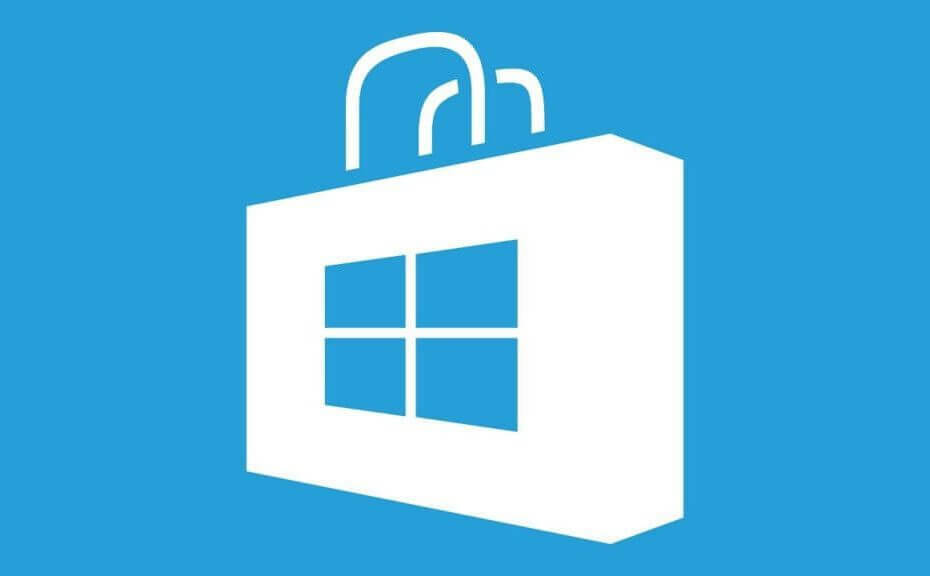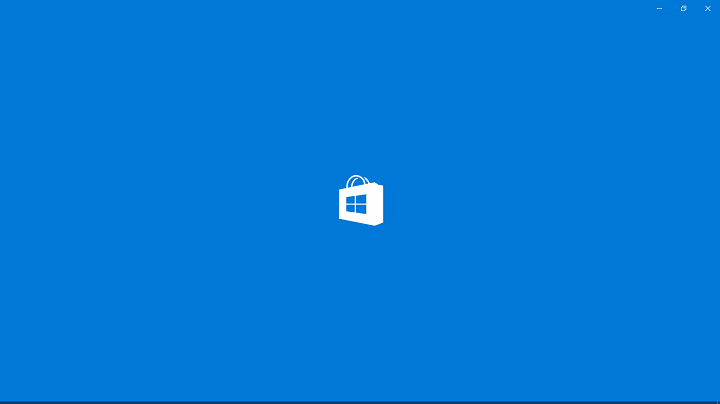- Πολλοί χρήστες των Windows 10 αρέσουν να παίζουν περιστασιακά παιχνίδια από το Microsoft Store, αλλά μερικές φορές δεν θα γίνεται λήψη παιχνιδιών και λαμβάνετε το μήνυμα: Δοκιμάστε ξανά. Ας δούμε αν μπορούμε να το λύσουμε ακολουθώντας τα βήματα στον παρακάτω οδηγό.
- Σας αρέσουν τα παιχνίδια των Windows; Το ίδιο και εμείς! Ρίξε μια ματιά στο στην ενότητα παιχνιδιών των Windows έπειτα.
- Αντιμετωπίζετε προβλήματα με το Microsoft Store; Έχουμε αφιερώσει ένα σύνολο πώς να διορθώσετε τα σφάλματα του Microsoft Store ενότητα για αυτό.
- Επισκεφθείτε μας Σφάλματα των Windows 10 κέντρο για περισσότερες λύσεις.
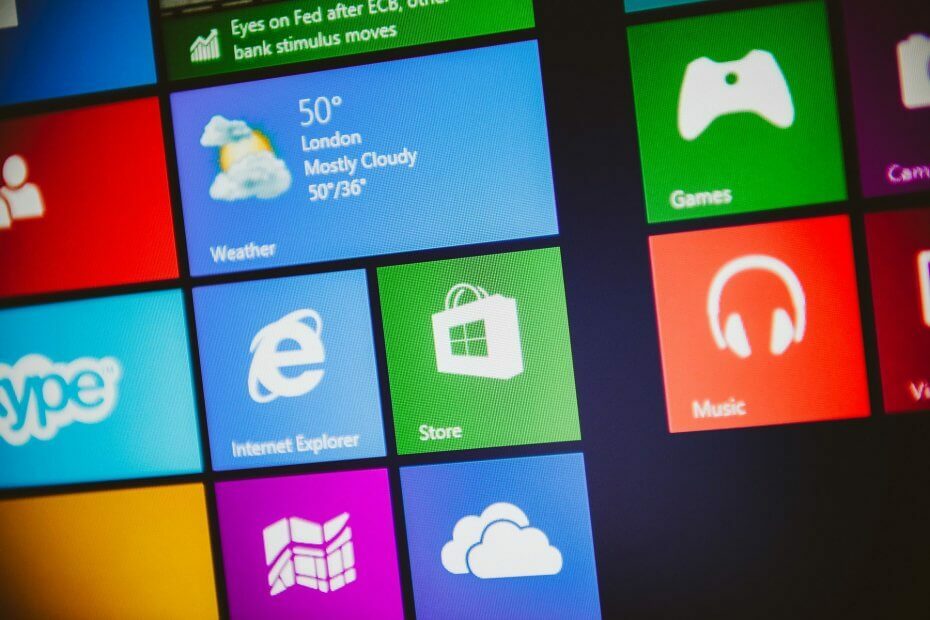
- Κατεβάστε το εργαλείο επισκευής Restoro PC που συνοδεύεται από κατοχυρωμένες τεχνολογίες εδώ).
- Κάντε κλικ Εναρξη σάρωσης για να βρείτε ζητήματα των Windows που θα μπορούσαν να προκαλέσουν προβλήματα στον υπολογιστή.
- Κάντε κλικ Φτιάξ'τα όλα για να διορθώσετε προβλήματα που επηρεάζουν την ασφάλεια και την απόδοση του υπολογιστή σας
- Το Restoro κατεβάστηκε από 0 αναγνώστες αυτόν τον μήνα.
Πολλά Windows 10 Οι χρήστες απολαμβάνουν περιστασιακά παιχνίδια από Κατάστημα Microsoft, αλλά μερικές φορές μπορεί να υπάρχουν προβλήματα και δεν θα γίνεται λήψη των παιχνιδιών.
Οι χρήστες αναφέρουν επίσης ότι δοκιμάζουν ξανά. Δείτε το μήνυμα Λεπτομέρειες κατά την προσπάθεια λήψης παιχνιδιών από το Microsoft Store, οπότε ας δούμε αν μπορούμε να το λύσουμε.
Το Microsoft Store είναι ένα κρίσιμο στοιχείο των Windows 10, αλλά πολλοί χρήστες ανέφεραν ορισμένα προβλήματα κατά την προσπάθεια λήψης παιχνιδιών του Microsoft Store.
Μιλώντας για ζητήματα με το Microsoft Store, ακολουθούν ορισμένα κοινά προβλήματα που αναφέρουν οι χρήστες:
- Δεν είναι δυνατή η λήψη από το Microsoft Store Windows 10 - Μερικές φορές δεν θα μπορείτε να κατεβάσετε τίποτα από το Windows Store. Αυτό μπορεί να είναι ένα πρόβλημα και για να το διορθώσετε, πρέπει να αλλάξετε τη θέση αποθήκευσης για νέες εφαρμογές στη μονάδα δίσκου του συστήματός σας.
- Το Windows 10 Store δεν πραγματοποιεί λήψη εφαρμογών - Πολλοί χρήστες ανέφεραν ότι το Microsoft Store δεν κατεβάζει καθόλου εφαρμογές. Αυτό μπορεί να προκληθεί από το πρόγραμμα προστασίας από ιούς, επομένως ίσως θελήσετε να το απενεργοποιήσετε προσωρινά.
- Δεν είναι δυνατή η εγκατάσταση εφαρμογών από το Windows Store - Αυτό είναι ένα κοινό πρόβλημα με την εφαρμογή Microsoft Store και μπορεί να προκύψει λόγω τρίτων εφαρμογών. Για να διορθώσετε το πρόβλημα, εκτελέστε καθαρή εκκίνηση και ελέγξτε για προβληματικές εφαρμογές.
- Το Windows Store έχει κολλήσει κατά τη λήψη - Μερικές φορές τα παιχνίδια σας μπορεί να κολλήσουν κατά τη λήψη. Εάν συμβεί αυτό, επαναφέρετε τα στοιχεία ενημέρωσης παραθύρου και δοκιμάστε ξανά. Εάν το πρόβλημα παραμένει, εγκαταστήστε τις πιο πρόσφατες ενημερώσεις και ελέγξτε αν αυτό βοηθά.
Πώς μπορώ να λύσω το πρόβλημα με τη λήψη παιχνιδιών στα Windows 10;
Λύση 1 - Αφαιρέστε την κάρτα SD ή microSD ή αποθηκεύστε αρχεία στη μονάδα C
Οι χρήστες αναφέρουν ότι αυτό το ζήτημα άρχισε να εμφανίζεται όταν εισήγαγαν κάρτα SD ή κάρτα microSD, επομένως συνιστάται να εκτελείτε έλεγχο σφάλματος στην κάρτα σας.
- Από την Εξερεύνηση αρχείων κάντε δεξί κλικ στη μονάδα SD card, επιλέξτε Ιδιότητες και πηγαίνετε στο Εργαλεία αυτί.
- Κάντε κλικ στο Σφάλμα κατά τον έλεγχο και ακολουθήστε τις οδηγίες.
Αφού κάνετε αυτό το σφάλμα 0x800700006 θα πρέπει να επιλυθεί.
Εάν αυτό δεν σας βοηθήσει, ίσως θελήσετε να ρυθμίσετε τις εφαρμογές που θα εγκατασταθούν στη μονάδα δίσκου C και όχι στην κάρτα SD. Για να το κάνετε αυτό ακολουθήστε αυτές τις οδηγίες:
- Τύπος Κλειδί Windows + I για να ανοίξετε το Εφαρμογή ρυθμίσεων.
- Πότε Εφαρμογή ρυθμίσεων ανοίγει, μεταβείτε στο Σύστημα Ενότητα.
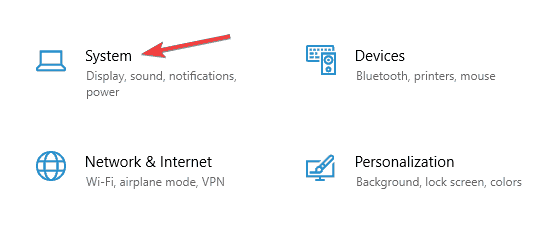
- Στο αριστερό παράθυρο, επιλέξτε Αποθήκευση. Στο δεξιό τμήμα του παραθύρου, στο Περισσότερες ρυθμίσεις αποθήκευσης επιλέγω Αλλάξτε πού αποθηκεύεται το νέο περιεχόμενο.
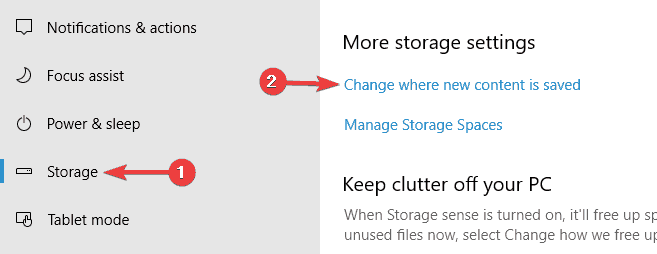
- Τώρα ορίστε Οι νέες εφαρμογές θα αποθηκευτούν σε τον τοπικό σκληρό σας δίσκο.
Αφού το κάνετε αυτό, το πρόβλημα με τα παιχνίδια του Microsoft Store θα πρέπει να επιλυθεί πλήρως.
Εάν αυτό δεν βοηθά, ορισμένοι χρήστες αναφέρουν ότι η αλλαγή της τοποθεσίας λήψης από υπολογιστή σε κάρτα SD και πίσω σε υπολογιστή λειτουργεί, οπότε ίσως θελήσετε να δοκιμάσετε και αυτό.
Λύση 2 - Ελέγξτε το antivirus
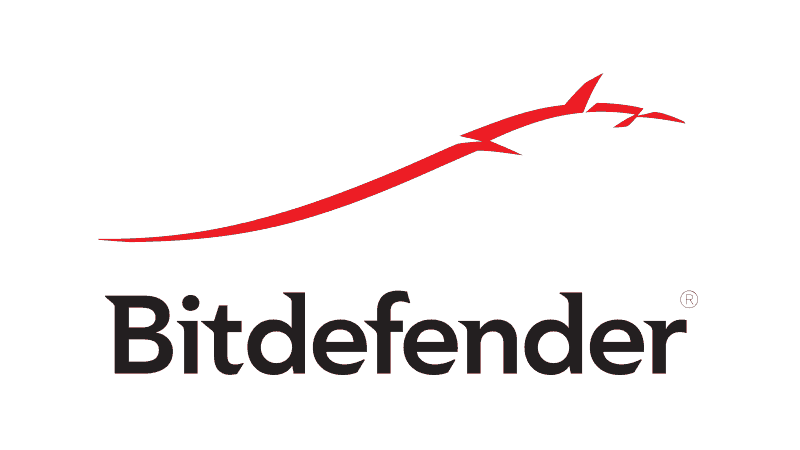
Μερικές φορές το πρόγραμμα προστασίας από ιούς μπορεί να επηρεάσει το σύστημά σας και να σας εμποδίσει να κατεβάσετε παιχνίδια στο Microsoft Store. Ωστόσο, ενδέχεται να μπορείτε να διορθώσετε αυτό το πρόβλημα απλά αλλάζοντας τις ρυθμίσεις προστασίας από ιούς.
Απλώς απενεργοποιήστε ορισμένες λειτουργίες προστασίας από ιούς, όπως τείχη προστασίας και ελέγξτε αν αυτό λύνει το πρόβλημα.
Εάν αυτό δεν λειτουργεί, μπορείτε να απενεργοποιήσετε πλήρως το πρόγραμμα προστασίας από ιούς και να ελέγξετε αν αυτό βοηθά. Εάν αυτό δεν σας βοηθήσει, ίσως θέλετε να καταργήσετε το antivirus.
Οι χρήστες ανέφεραν προβλήματα με McAfee antivirus, και σύμφωνα με αυτά, η αφαίρεση του antivirus έλυσε το πρόβλημα.
Λάβετε υπόψη ότι αυτό το ζήτημα δεν περιορίζεται στο McAfee και άλλα εργαλεία προστασίας από ιούς μπορούν επίσης να προκαλέσουν αυτό το πρόβλημα.
Εάν η κατάργηση του προγράμματος προστασίας από ιούς επιλύσει το ζήτημα, θα πρέπει να εξετάσετε το ενδεχόμενο μετάβασης σε νέο πρόγραμμα προστασίας από ιούς.
Bitdefender είναι ένα ισχυρό λογισμικό προστασίας από ιούς που προσφέρει μεγάλη ασφάλεια και επειδή είναι πλήρως συμβατό με τα Windows 10, δεν θα παρεμβαίνει με το σύστημά σας με κανέναν τρόπο.
Λύση 3 - Επανεκκινήστε τις υπηρεσίες Windows Update
Σύμφωνα με τους χρήστες, μερικές φορές μπορεί να μπορείτε να επιλύσετε το πρόβλημα με το Windows Store απλώς επαναφέροντας τις υπηρεσίες Windows Update. Αυτή είναι μια αρκετά απλή διαδικασία και μπορείτε να το κάνετε ακολουθώντας αυτά τα βήματα:
- Τύπος Πλήκτρο Windows + X για να ανοίξω Μενού Win + X. Επιλέγω Γραμμή εντολών (Διαχειριστής) ή PowerShell (Διαχειριστής) από τη λίστα αποτελεσμάτων.
- Όταν ξεκινά η γραμμή εντολών, εκτελέστε τις ακόλουθες εντολές:
- καθαρή στάση wuauserv
- καθαρά κομμάτια
- μετονομασία c: \ windows \ SoftwareDistribution SoftwareDistribution.old
- καθαρή εκκίνηση wuauserv
- καθαρά bit εκκίνησης
Αφού το κάνετε αυτό, δοκιμάστε να ξεκινήσετε ξανά το Windows Store και ελέγξτε εάν το πρόβλημα με τα παιχνίδια του Windows Store εξακολουθεί να υπάρχει.
Λύση 4 - Εγκαταστήστε τις πιο πρόσφατες ενημερώσεις
Εκτελέστε μια σάρωση συστήματος για να ανακαλύψετε πιθανά σφάλματα

Κατεβάστε το Restoro
Εργαλείο επισκευής υπολογιστή

Κάντε κλικ Εναρξη σάρωσης για να βρείτε ζητήματα Windows.

Κάντε κλικ Φτιάξ'τα όλα για την επίλυση προβλημάτων με τις κατοχυρωμένες τεχνολογίες.
Εκτελέστε σάρωση υπολογιστή με Restoro Repair Tool για να βρείτε σφάλματα που προκαλούν προβλήματα ασφαλείας και επιβράδυνση. Αφού ολοκληρωθεί η σάρωση, η διαδικασία επισκευής θα αντικαταστήσει τα κατεστραμμένα αρχεία με νέα αρχεία και στοιχεία των Windows.
Εάν αντιμετωπίζετε προβλήματα με τη λήψη παιχνιδιών του Microsoft Store, το πρόβλημα μπορεί να σχετίζεται με μία από τις ενημερώσεις που λείπουν.
Τα Windows 10 ενδέχεται να έχουν μερικά σφάλματα, αλλά η Microsoft τα διορθώνει συνήθως απελευθερώνοντας μια ενημέρωση των Windows.
Τα Windows 10 εγκαθιστούν αυτόματα τις ενημερώσεις που λείπουν, αλλά μερικές φορές μπορεί να παραλείψετε μια ή δύο ενημερώσεις. Ωστόσο, μπορείτε πάντα να ελέγχετε για ενημερώσεις χειροκίνητα κάνοντας τα εξής:
- Ανοιξε το Εφαρμογή ρυθμίσεων και πηγαίνετε στο Ενημέρωση και ασφάλεια Ενότητα.
- Κάντε κλικ Ελεγχος για ενημερώσεις κουμπί.
Εάν υπάρχουν διαθέσιμες ενημερώσεις, θα ληφθούν αυτόματα στο παρασκήνιο και θα εγκατασταθούν μόλις κάνετε επανεκκίνηση του υπολογιστή σας. Μόλις ενημερωθεί το σύστημά σας, ελέγξτε αν το πρόβλημα παραμένει.
Λύση 5 - Αποσύνδεση από το Microsoft Store
Σύμφωνα με τους χρήστες, εάν αντιμετωπίζετε προβλήματα κατά τη λήψη παιχνιδιών του Microsoft Store, ίσως θελήσετε να δοκιμάσετε να αποσυνδεθείτε και να συνδεθείτε ξανά.
Μερικές φορές αυτό μπορεί να διορθώσει το πρόβλημα με το Microsoft Store, οπότε φροντίστε να το δοκιμάσετε. Για να αποσυνδεθείτε από το Microsoft Store, κάντε τα εξής:
- Αρχή Κατάστημα Microsoft.
- Κάντε κλικ στο εικονίδιο χρήστη στην επάνω δεξιά γωνία και επιλέξτε το λογαριασμό σας.
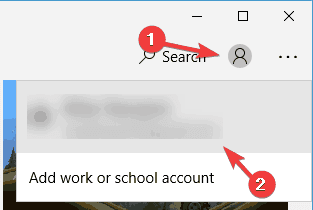
- Κάντε κλικ στο Αποσύνδεση κουμπί.
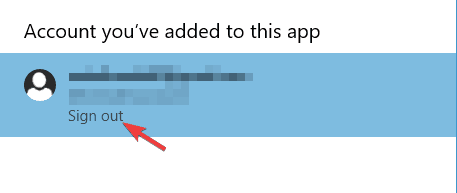
- Επιλέξτε το εικονίδιο χρήστη και επιλέξτε Συνδεθείτε από το μενού.
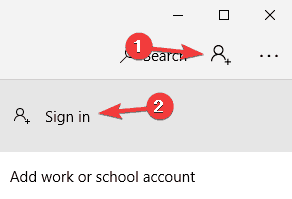
- Επιλέξτε τον λογαριασμό σας από τη λίστα και κάντε κλικ στο Να συνεχίσει.
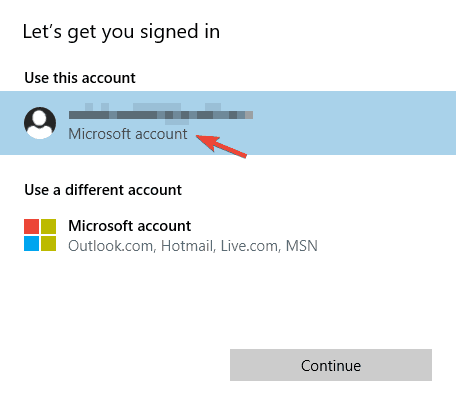
- Εισαγάγετε τον κωδικό πρόσβασής σας και θα συνδεθείτε ξανά στο Microsoft Store.
Αφού πραγματοποιήσετε αυτές τις αλλαγές, ελέγξτε εάν επιλύθηκε το πρόβλημα με τα παιχνίδια του Windows Store.
Λύση 6 - Εκτελέστε καθαρή εκκίνηση
Για να επιλύσετε το πρόβλημα με τα παιχνίδια Microsoft Store, ορισμένοι χρήστες προτείνουν να εκτελέσετε καθαρή εκκίνηση.
Μερικές φορές οι εφαρμογές εκκίνησης μπορεί να επηρεάσουν το σύστημά σας και αυτό μπορεί να οδηγήσει σε αυτό και πολλά άλλα προβλήματα. Ωστόσο, μπορείτε να διορθώσετε αυτά τα ζητήματα απλά κάνοντας τα εξής:
- Τύπος Πλήκτρο Windows + R και εισάγετε msconfig. Τύπος Εισαγω ή κάντε κλικ Εντάξει.
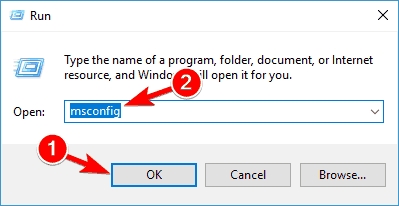
-
Διαμόρφωση συστήματος θα εμφανιστεί τώρα το παράθυρο. Παω σε Υπηρεσίες καρτέλα και ελέγξτε Απόκρυψη όλων των υπηρεσιών της Microsoft. Τώρα κάντε κλικ Απενεργοποίηση όλων.
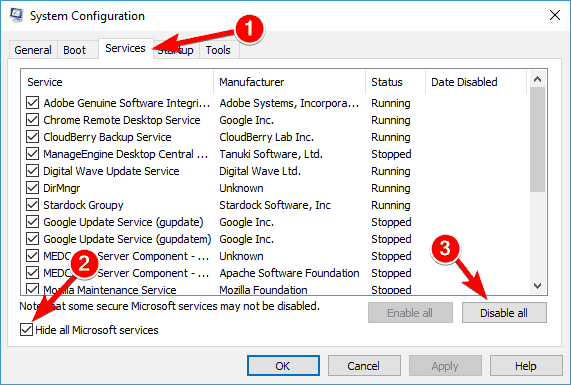
- Παω σε Ξεκίνα καρτέλα και κάντε κλικ Ανοιξε Διαχειριστής εργασιών.
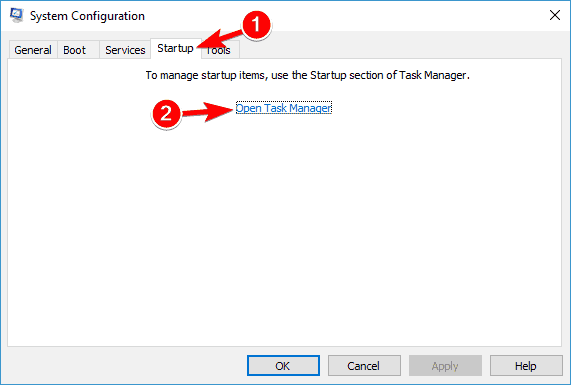
- Κάντε δεξί κλικ στο πρώτο στοιχείο στη λίστα και επιλέξτε Καθιστώ ανίκανο από το μενού. Επαναλάβετε αυτό το βήμα για όλα τα στοιχεία της λίστας.
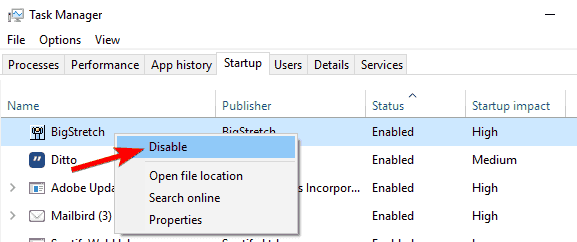
- Τώρα κλείστε Διαχειριστής εργασιών και επιστρέψτε στο Διαμόρφωση συστήματος παράθυρο. Κάντε κλικ Ισχύουν και Εντάξει για να αποθηκεύσετε τις αλλαγές. Επανεκκινήστε τον υπολογιστή σας.
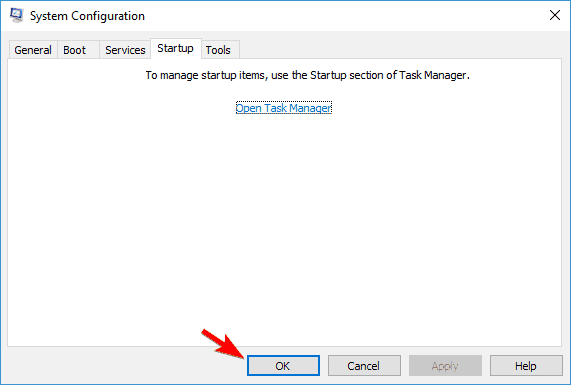
Μόλις γίνει επανεκκίνηση του υπολογιστή σας, ελέγξτε εάν το πρόβλημα παραμένει. Εάν όχι, είναι σχεδόν βέβαιο ότι μια από τις απενεργοποιημένες εφαρμογές ή υπηρεσίες το προκάλεσε.
Εάν θέλετε να μάθετε ποια εφαρμογή ήταν η αιτία, ενεργοποιήστε τις απενεργοποιημένες εφαρμογές και υπηρεσίες μία προς μία ή σε ομάδες.
Μόλις βρείτε την προβληματική εφαρμογή, αφαιρέστε την και ελέγξτε αν αυτή λύνει το πρόβλημά σας.
Λύση 7 - Δημιουργία νέου λογαριασμού χρήστη
Εάν δεν μπορείτε να κατεβάσετε παιχνίδια στο Windows Store, το πρόβλημα μπορεί να είναι ο λογαριασμός χρήστη σας. Ο λογαριασμός χρήστη μπορεί να καταστραφεί μερικές φορές και αυτό μπορεί να οδηγήσει σε αυτό και πολλά άλλα προβλήματα.
Για να επιλύσετε το πρόβλημα, συνιστάται να δημιουργήσετε έναν νέο λογαριασμό χρήστη. Μπορείτε να το κάνετε ακολουθώντας αυτά τα βήματα:
- Ανοιξε το Εφαρμογή ρυθμίσεων και πηγαίνετε στο Λογαριασμοί Ενότητα.
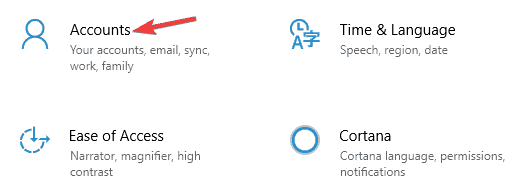
- Παω σε Οικογένεια και άλλα άτομα στο αριστερό παράθυρο. Στο δεξιό τμήμα του παραθύρου, επιλέξτε Προσθέστε κάποιον άλλο σε αυτόν τον υπολογιστή.
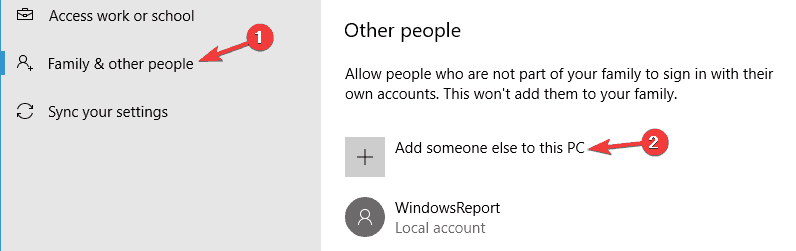
- Επιλέγω Δεν έχω τα στοιχεία σύνδεσης αυτού του ατόμου.
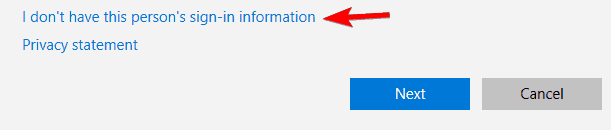
- Τώρα επιλέξτε Προσθήκη χρήστη χωρίς Λογαριασμό της Microsoft.
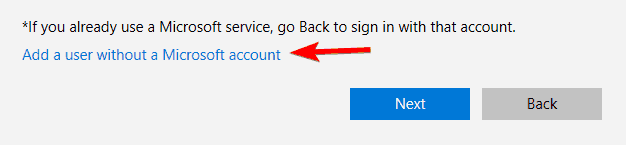
- Εισαγάγετε το όνομα χρήστη που θέλετε και κάντε κλικ Επόμενο.
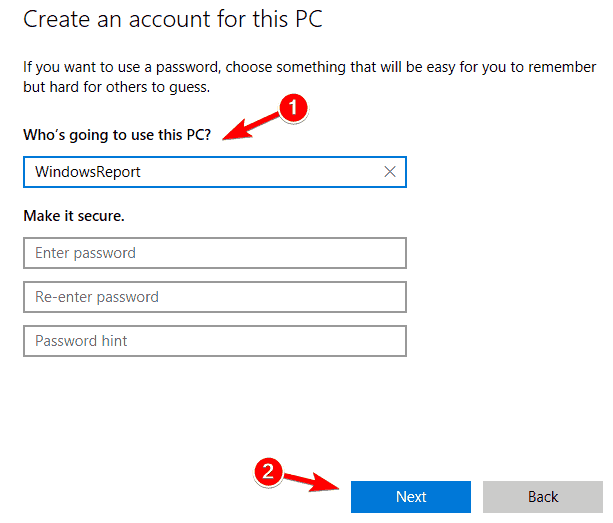
Αφού δημιουργήσετε έναν νέο λογαριασμό χρήστη, μεταβείτε σε αυτόν και ελέγξτε αν το πρόβλημα παραμένει.
Εάν ο νέος λογαριασμός δεν επηρεάζεται από αυτό το ζήτημα, ίσως χρειαστεί να μετακινήσετε τα προσωπικά σας αρχεία σε αυτόν και να αρχίσετε να το χρησιμοποιείτε αντί για τον παλιό σας λογαριασμό.
Λύση 8 - Εκτελέστε επαναφορά συστήματος
Εάν αντιμετωπίζετε προβλήματα με τα Παιχνίδια Microsoft Store, ενδέχεται να μπορείτε να επιλύσετε το πρόβλημα εκτελώντας ένα Επαναφοράς συστήματος.
Χάρη σε αυτήν τη δυνατότητα, μπορείτε εύκολα να επαναφέρετε τον υπολογιστή σας σε προηγούμενη κατάσταση και να διορθώσετε πολλά προβλήματα, συμπεριλαμβανομένου αυτού. Για να επαναφέρετε τον υπολογιστή σας, κάντε τα εξής:
- Τύπος Κλειδί Windows + S και εισάγετε επαναφοράς συστήματος. Επιλέγω Δημιουργήστε ένα σημείο επαναφοράς από το μενού.
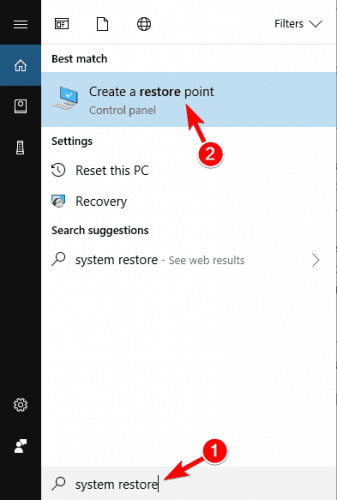
- Όταν ανοίξει το παράθυρο Προστασία συστήματος, επιλέξτε Επαναφοράς συστήματος.
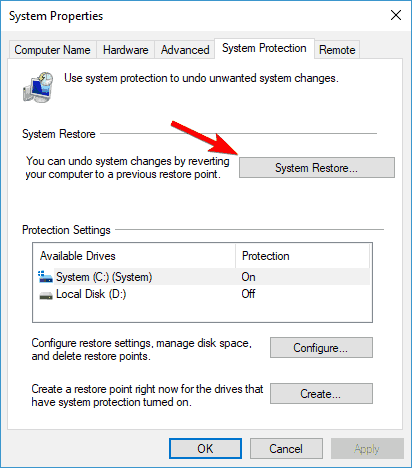
- Θα ανοίξει το παράθυρο Επαναφορά Συστήματος. Κάντε κλικ Επόμενο.
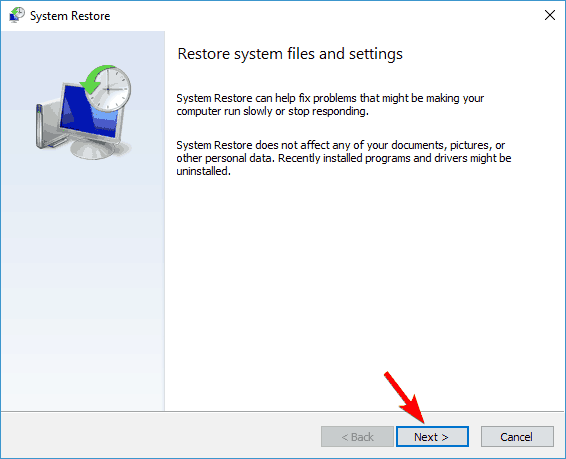
- Εάν υπάρχει, ελέγξτε Εμφάνιση περισσότερων σημείων επαναφοράς. Επιλέξτε το επιθυμητό σημείο επαναφοράς και κάντε κλικ στο Επόμενο.
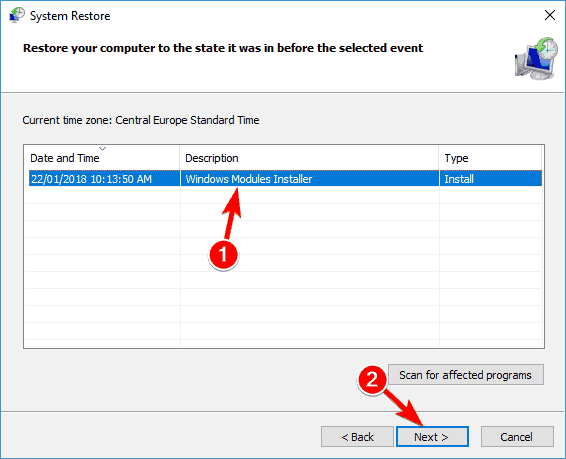
- Ακολουθήστε τις οδηγίες στην οθόνη για να επαναφέρετε το σύστημά σας.
Μετά την επαναφορά του συστήματός σας, ελέγξτε εάν το πρόβλημα παραμένει.
Η μη λήψη των παιχνιδιών του Microsoft Store μπορεί να είναι ένα μεγάλο πρόβλημα για πολλούς χρήστες, αλλά ελπίζουμε ότι καταφέρατε να λύσετε το πρόβλημά σας με μία από τις λύσεις μας.
 Εξακολουθείτε να αντιμετωπίζετε προβλήματα;Διορθώστε τα με αυτό το εργαλείο:
Εξακολουθείτε να αντιμετωπίζετε προβλήματα;Διορθώστε τα με αυτό το εργαλείο:
- Κάντε λήψη αυτού του εργαλείου επισκευής υπολογιστή βαθμολογήθηκε Μεγάλη στο TrustPilot.com (η λήψη ξεκινά από αυτήν τη σελίδα).
- Κάντε κλικ Εναρξη σάρωσης για να βρείτε ζητήματα των Windows που θα μπορούσαν να προκαλέσουν προβλήματα στον υπολογιστή.
- Κάντε κλικ Φτιάξ'τα όλα για την επίλυση προβλημάτων με τις κατοχυρωμένες τεχνολογίες (Αποκλειστική έκπτωση για τους αναγνώστες μας).
Το Restoro κατεβάστηκε από 0 αναγνώστες αυτόν τον μήνα.
Συχνές Ερωτήσεις
Θα πρέπει να ξεκινήσετε χρησιμοποιώντας το εργαλείο αντιμετώπισης προβλημάτων για τις εφαρμογές Microsoft Store. Εάν αυτό δεν επιλύει το πρόβλημά σας, έχουμε ένα εξαιρετικός οδηγός που θα σας βοηθήσει να λύσετε αυτό το πρόβλημα.
Για να επαναφέρετε το Microsoft Store, μπορείτε να χρησιμοποιήσετε το PowerShell. Εδώ είναι εξαιρετικός οδηγός για το πώς να επιστρέψετε στο Microsoft Store.
Κάντε κλικ στην καρτέλα Εφαρμογές ή παιχνίδια στο Microsoft Store. Για να δείτε περισσότερα στοιχεία, επιλέξτε Εμφάνιση όλων στο τέλος της σειράς. Επιλέξτε την εφαρμογή ή το παιχνίδι που θέλετε να κατεβάσετε και επιλέξτε Λήψη.